Подключение бот-ассистентов в интеграции Imobis. Чат-боты и YCLIENTS
Если у вас ещё нет данной интеграции, прочитайте о том, как её подключить.
На данный момент доступно 3 бота:
- Напомнить клиенту о визите и подтвердить запись;
- Ответить на часто задаваемые вопросы;
- Запросить отзыв и опубликовать его на указанном ресурсе.
Для того чтобы включить бота, нажмите кнопку «Подключить».

Бот-ассистент «Напомнить клиенту о визите и подтвердить запись»
Шаг 1. Настройте время отправки напоминания.

Шаг 2: Выберите каналы и их подключения, а также задайте их очередность.
С помощью стрелочки можно настроить порядок каналов в каскаде, а при помощи урны удалить канал.
Каскад — это такой формат отправки сообщений, в котором:
- если сообщение не дойдет до получателя в первом канале, оно будет отправлено во втором;
- если не дойдет во втором, то отправится в следующем и т. д.
Шаг 3: Настройте шаблоны текстов напоминаний в различных каналах.
На этом этапе нужно задать текст для всех каналов, выбранных в предыдущем пункте.
1 — добавить переменную (имя клиента и т. д.);
2 — вставить смайлик;
3 — прикрепить вложение (картинка, файл и т. д.)
Обратите внимание, что переменные в тексте выделены решеткой. Сами решетки и текст внутри не нужно менять или удалять!
Изначально для каналов есть преднастроенные шаблоны текстов. Их можно изменять на свой вкус, главное
2 — отмена записи
- в канале «WhatsApp» не менять логику:
2 — отмена записи
- а для канала «SMS» не убирать переменную #FROMNI_WEBCHAT_LINK#.
Шаг 4: Укажите контактную информацию для сценария бота.
По кнопке можно открыть настройки филиала и ввести необходимые контактные данные, которые бот будет использовать в своем сценарии. Например, предложит связаться с администратором по номеру телефона, когда не сможет ответить на вопрос клиента.

После ввода всех необходимых данных нажмите «Сохранить» и вы увидите, что Бот-ассистент подключен (рядом с ботом появится значок Подключено).
При такой настройке, в случае отмены клиентом, запись будет удаляться. Если вы хотите, вместо удаления ставить статус «Клиент не придет» воспользуйтесь инструкцией.
Бот ждёт подтверждения визита 24 часа, если клиент ответит позже, бот не отреагирует, а значит в YCLIENTS не изменятся данные визита.
Чтобы изменить время ожидания, откройте раздел «Рассылки» → «Автоматические рассылки», найдите кампанию «YCLIENTS. Напоминание и подтверждение записи» и измените параметр «Время действия кампании».
Бот ждёт подтверждения визита 24 часа, если клиент ответит позже, бот не отреагирует, а значит в YCLIENTS не изменятся данные визита.
Чтобы изменить время ожидания, откройте раздел «Рассылки» → «Автоматические рассылки», найдите кампанию «YCLIENTS. Напоминание и подтверждение записи» и измените параметр «Время действия кампании».
Бот-ассистент «Ответить на часто задаваемые вопросы»
Шаг 1. Выберите каналы, в которых бот активен.
Обратите внимание, что в данном канале бот будет срабатывать автоматически на любое сообщение пользователя.
Шаг 2. Укажите контактную информацию для сценария бота.
Шаг 3. Настройте ответы бота-ассистента.
1 — В блоке "Сообщения" вы можете добавить текст, который увидит пользователь.
2 — С помощью тумблера можно включить или отключить блоки.
3 — Проверьте и настройте всю цепочку ответов бота с помощью кнопки "Далее" около каждого блока. Для того чтобы было легче ориентироваться какие блоки уже были просмотрены, а какие нет мы добавили красный восклицательный знак возле тех, которые ещё не открывались.
2 — С помощью тумблера можно включить или отключить блоки.
3 — Проверьте и настройте всю цепочку ответов бота с помощью кнопки "Далее" около каждого блока. Для того чтобы было легче ориентироваться какие блоки уже были просмотрены, а какие нет мы добавили красный восклицательный знак возле тех, которые ещё не открывались.

После ввода всех необходимых данных нажмите «Сохранить» и вы увидите, что Бот-ассистент подключен (рядом с ботом появится значок Подключено).
Бот-ассистент «Запросить отзыв и опубликовать его на указанном ресурсе»
Шаг 1. Настройте время отправки запроса отзыва.

Шаг 2: Выберите каналы и их подключения, а также задайте их очередность.
С помощью стрелочки можно настроить порядок каналов в каскаде, а при помощи урны удалить канал.
Каскад — это такой формат отправки сообщений, в котором:
- если сообщение не дойдет до получателя в первом канале, оно будет отправлено во втором;
- если не дойдет во втором, то отправится в следующем и т. д.
Шаг 3: Настройте шаблоны текстов напоминаний в различных каналах.
На этом этапе нужно задать текст для всех каналов, выбранных в предыдущем пункте.

1 — добавить переменную (имя клиента и т. д.);
2 — вставить смайлик;
3 — прикрепить вложение (картинка, файл и т. д.)
Обратите внимание, что переменные в тексте выделены решеткой. Сами решетки и текст внутри не нужно менять или удалять!
Изначально для каналов есть преднастроенные шаблоны текстов. Их можно изменять на свой вкус, главное
- в канале «WhatsApp» не менять логику, что 5 - наивысший балл;
- а для канала «SMS» не убирать переменную #FROMNI_WEBCHAT_LINK#.
Шаг 4: Укажите контактную информацию для сценария бота.
Здесь нужно выбрать, где будут собираться положительные отзывы:
- На картах - в таком случае обязательно нужно добавить ссылку для отзывов;
- В YCLIENTS (на мастера) - будет публиковаться автоматически.

После ввода всех необходимых данных нажмите «Сохранить» и вы увидите, что Бот-ассистент подключен (рядом с ботом появится значок Подключено).
Бот ждёт ответа от клиента на запрос отзыва 24 часа, если клиент ответит позже, бот не отреагирует.
Чтобы изменить время ожидания, откройте раздел «Рассылки» → «Автоматические рассылки», найдите кампанию «YCLIENTS. Запрос положительных отзывов» и измените параметр «Время действия кампании».
Чтобы изменить время ожидания, откройте раздел «Рассылки» → «Автоматические рассылки», найдите кампанию «YCLIENTS. Запрос положительных отзывов» и измените параметр «Время действия кампании».
